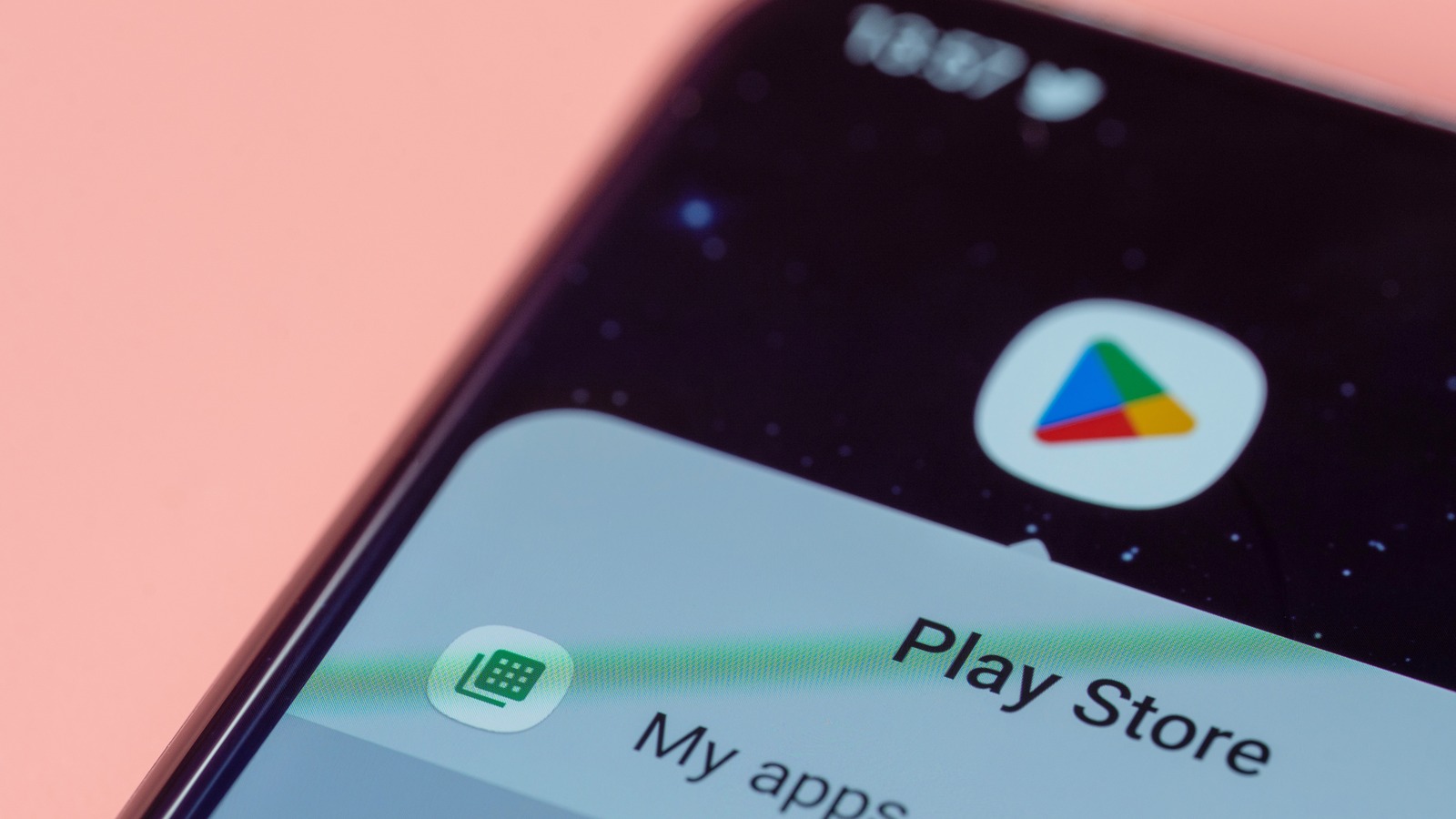اگر سایر اقدامات عیب یابی ناموفق بود، یک راه حل بالقوه این است که دستگاه خود را از طریق تنظیم مجدد کارخانه به حالت اولیه خود بازگردانید. این میتواند بهطور مؤثری مشکلات مرتبط با نرمافزار، از جمله مواردی که بر فروشگاه Google Play تأثیر میگذارد، برطرف کند.
با این حال، به دلیل ماهیت شدید آن، نزدیک شدن به تنظیم مجدد کارخانه به عنوان آخرین راه حل بسیار مهم است. به خاطر داشته باشید که با این کار تمام داده های دستگاه شما از جمله برنامه ها، عکس ها، پیام ها و تنظیمات پاک می شود. دستگاه شما اساساً به حالت تمیز و بدون خطا باز خواهد گشت. اگر تصمیم دارید این روش را ادامه دهید، از قبل از داشتن یک نسخه پشتیبان از اطلاعات مهم اطمینان حاصل کنید تا از دست دادن دائمی جلوگیری کنید. چند وجود دارد برنامه هایی برای پشتیبان گیری از عکس ها و فیلم ها که می تواند کمک کند.
برای بازنشانی کارخانه ای دستگاه:
- برنامه تنظیمات را باز کنید، به پایین بروید و System یا گزینه مشابهی را انتخاب کنید.
- به دنبال گزینه ای مانند گزینه های Reset یا Reset باشید.
- روی بازنشانی داده های کارخانه ضربه بزنید.
- از شما خواسته می شود که اقدام خود را تأیید کنید و به شما هشدار داده می شود که همه داده ها پاک می شوند. اطلاعات را با دقت بخوانید و ادامه دهید.
- در نهایت، انتخاب خود را تأیید کنید و دستگاه فرآیند بازنشانی کارخانه را آغاز خواهد کرد. ممکن است کمی وقت بگیرد.
پس از تنظیم مجدد، دستگاه شما راه اندازی مجدد می شود و باید آن را از ابتدا راه اندازی کنید. دستورالعمل های روی صفحه را دنبال کنید تا زبان را انتخاب کنید، به شبکه Wi-Fi متصل شوید و با حساب Google خود وارد شوید.
منبع: https://www.slashgear.com/1491404/troubleshoot-google-play-store-not-working-on-android/